Efnisyfirlit
Þessi grein sýnir notkun númerasniðskóða í Excel til að breyta útliti tölu. Raunveruleg tala breytist ekki, sýnd á formúlustikunni á meðan talnasniðinu er breytt. Talnasnið í Excel er mjög öflugur og nauðsynlegur eiginleiki sem þarf til að birta gögn á skiljanlegan og þýðingarmikinn hátt fyrir áhorfendur, án þess að hafa áhrif á útreikningana.
Hlaða niður æfingabók
Sæktu þessa æfingabók til að æfa á meðan þú ert að lesa þessa grein.
Format Codes.xlsx
Hvað er númerasniðskóði í Excel
Til að forsníða tölu getum við notað innbyggðu sniðin eins og gjaldmiðil, prósentu, bókhald, dagsetningu, tíma o.s.frv. sem Excel gefur upp.
En stundum gæti þurft 3>sérsniðið snið til að gera gögnin skiljanlegri. Þegar búið er til sérsniðið talnasnið getum við tilgreint allt að fjóra hluta sniðkóðans sem eru fyrir jákvæðar tölur, neikvæðar tölur, núll gildi og texta í röð . Við skulum sjá dæmi:
#,###.00 ; [Rautt] (#,###.00) ; "-"; “USD”@
| Sniðkóða | Snið táknar | Skýring |
|---|---|---|
| #,###.00 | Jákvæðar tölur | 2 aukastafir tölur og þúsund skiljari. |
| [Rautt] (#,###.00) | Neikvæðar tölur | 2 tugastafir tölurog þúsund skiljari innan sviga og litaður rauður . |
| “-” | Núll | Sýnir bandstrik (-) í stað núll. |
| “ USD”@ | Texti | Bætir USD á undan öllum textum. |
Excel Sniðreglur
- Ef við setjum aðeins einn hluta kóðans verður honum beitt á allar tölur.
- Ef aðeins er um tvo hluta kóðans að ræða, fyrsta hlutanum verður beitt fyrir jákvæða og núllhluta. Og seinni hlutinn verður notaður fyrir neikvæðar tölur.
- Í númerasniðskóða með þremur hlutum verða þessir notaðir fyrir jákvæðar, neikvæðar og núll í röð.
- Ef það er fjórði kafla, mun það virka á innihald textans, ekki tölu.
- Við þurfum að aðgreina alla hluta sniðkóðans með semíkommu.
- Til að sleppa hluta af tölusniðinu kóða, verðum við að setja semíkommu þar.
- Til að sameina eða sameina tvö gildi, getum við notað og-merki (&) textaoperator.
Staðahaldari fyrir tölustafi og Staðfestar
| Kóði | Lýsing |
|---|---|
| Tölumerki, # | Sýnir aðeins marktæku tölurnar í tölu, ekki leyfa ómarktækar núll. Stafstafahaldari |
| Núll, 0 | Sýnir núll sem ekki eru marktæk. Talastaðgengill. |
| Spurningamerki,? | Bætir við bilum fyrir ómarktæk núll sitt hvoru megin við aukastafinn. Þó núll komi ekki fram, þá er þetta í takt við aukastafinn. Staðaforrit fyrir tölustafi. |
| At Sign, @ | Texti staðgengill. |
6 mismunandi leiðir til að setja inn sérsniðið númerasnið
1. samhengisvalmyndin í Excel býður upp á möguleika á Hólfsniði sem heitir Snið frumur. Með valmöguleikum frumusniðsins getum við breytt sniðinu fyrir valda reitinn. Við getum opnað samhengisvalmyndina með því einfaldlega að smella á hægri hnappinn á músinni okkar á valda reitnum.
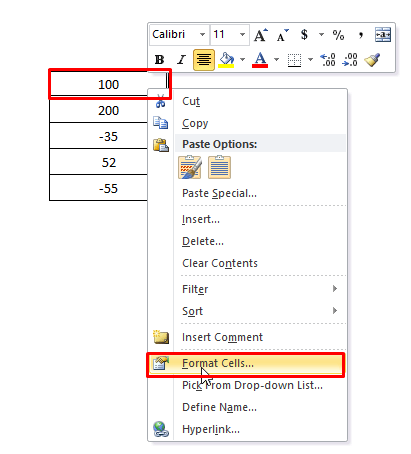
2. Við getum líka farið í frumuhlutann frá Heimaflipanum . Síðan á Format flipanum veljið valkostinn Format Cells.

3. Ýttu á Alt + H + O + E á lyklaborðinu til að láta gluggann Format Cells opnast.
4 . Við getum líka farið í Númerahlutann frá Heimaflipanum . Síðan í Tölusnið fellivalmyndinni veljið valkostinn Meira tölusnið.

5 . Önnur leið er að fara í Númerahlutann frá Heimaflipanum . Síðan smelltu á Format Cells: Number örina til að opna Format Cells gluggann.
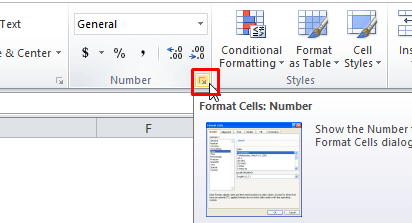
6. Veldu Hólfið og Ýttu á Ctrl + 1 til að opna gluggann Format Cells .
Nú þegar þú hefur opnað Format Cells gluggann , í Númer flipanum velurðu Sérsniðið af Flokkalistanum.

Í Tegund inntaksreitnum skrifaðu númerasniðskóðann og smelltu síðan á Í lagi .
13 leiðir til að nota Excel-númerasniðskóðann
1. Notkun Excel-sniðskóðans til að birta texta með tölu
1.1 Textastrengir
Til að birta texta með tölustöfum skaltu setja textastafina innan tveggja gæsalappa (“ ”). Prófaðu til dæmis eftirfarandi kóða sem sýnir Jákvæðan texta á eftir jákvæðum tölum og Neikvæð texta á eftir neikvæðum tölum
#,##0.00" Positive ";#,##0.00" Negative" 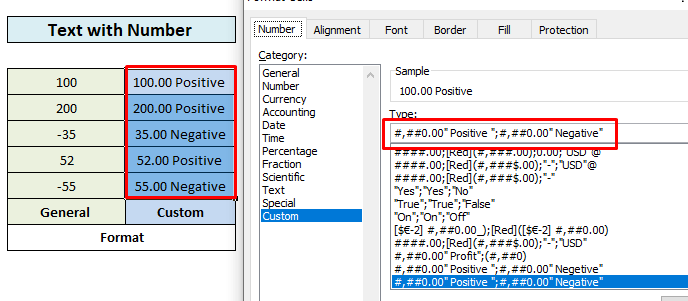
1.2 Einn stafur
Til að birta einn stafur með tölu sem við þurfum til að koma á undan einum staf með bakstriki (\). Setjum eftirfarandi sniðkóða til að setja P á eftir jákvæðum tölum og N á eftir neikvæðum tölum .
#,##0.00 P;#,##0.00\N 
Lesa meira: Hvernig á að sérsníða frumusnið númer með texta í Excel (4 leiðir)
2. Bæta við aukastöfum, bilum, litum og skilyrðum í Excel með því að nota númerasniðskóðann
2.1 Aukastafir
Í kóða með tölusniði er staðsetning tugastafa gefin upp með punkti (.) á meðan fjöldi af tugastafa sem krafist er er táknaður með núllum (0) . Í eftirfarandi skjámynd sýndum við nokkra sniðkóða til að sýna stöðu á tugastafi og fjölda af tugastafi á eftir honum .
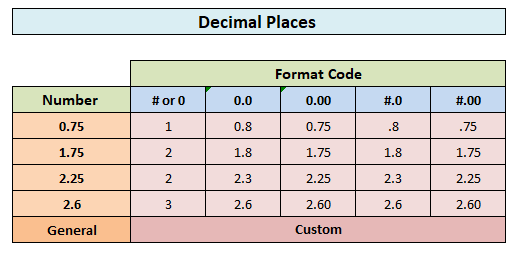
Athugið: Ef við setjum # táknið á undan aukastafnum á tölusniði kóða, tölur sem eru lægri en 1 byrja á tugabroti eins og .75. Aftur á móti, ef við setjum 0 á undan tugastafnum , byrjar sniðin talan á núlli eins og 0,75.
2.2 Bil
Til að bæta við bilum fyrir ómarktæk núll sitt hvoru megin við aukastafinn getum við notað spurningamerki (?). Það mun samræma aukastafina þegar þeir eru sniðnir með letri með fastri breidd.
2.3 Litur
Til að tilgreina lit fyrir hvaða hluta talnasniðsins sem getur valið einn af átta litum í boði. Nafn litarins verður að vera innan hornklofa. Við þurfum líka að setja það sem fyrsta atriði í hluta númerakóðans.
Litirnir sem eru tiltækir eru: [ Svartur ] [ Blár ] [ Blár ] [ Grænn ] [ Magenta ] [ Rauður ] [ Hvítur ] [ Gulur]
Sjáum dæmi:

2.4 Skilyrði
Við getur beitt skilyrðum á sniði kóða sem verður aðeins beitt á tölur þegar skilyrðið uppfyllir. Í þessu dæmi,við notuðum rauðan lit fyrir tölur sem eru jöfn eða minni en 100 og bláan lit fyrir tölur sem eru stærri en 100.
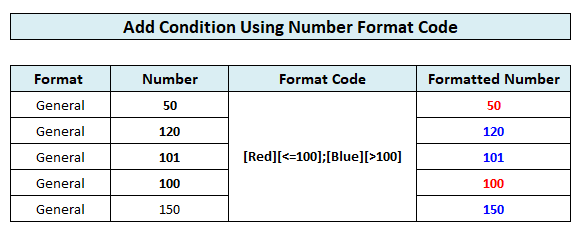
2.5 Endurtekin stafibreyting
Með því að nota Stjörnu (*) táknið getur endurtaka a staf . Það endurtekur staf sem er strax á eftir stjörnunni þar til það fyllir hólfbreiddina .

2.6 Þúsundskiljari
Komman (,) er staðgengill sem notaður er í númerasniðskóðanum til að sýna þúsundskilju í tölu. Það er einnig hægt að nota til að gefa til kynna hegðun tölustafa við þúsundir og milljónir.

2.7 Bæta inndrætti við Tala
Við getum bætt bili við breidd stafs annað hvort frá vinstri ramma eða hægri ramma með því að nota undirstrik ( _ ) við sniðkóðann.
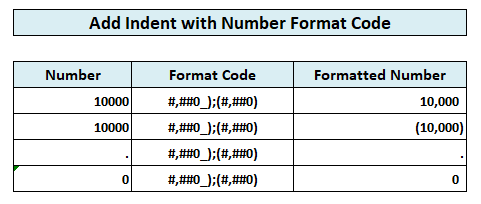
Lesa meira: Sérsniðið númerasnið: Milljónir með einum aukastaf í Excel (6 leiðir)
Svipuð aflestrar:
- Hvernig á að runda tölur í Excel (4 einfaldar leiðir)
- Hvernig á að rúnna upp aukastafi í Excel (4 einfaldar leiðir)
- Excel umferð að næstu 10000 (5 auðveldustu leiðir)
- Hvernig á að forsníða tölu í þúsundum K og milljónum M í Excel (4 leiðir)
- Hvernig á að bæta við gjaldmiðlatákni í Excel (6 leiðir)
3. Beita brotum,Prósentur og vísindaleg nótnun í Excel með því að nota tölusniðskóðann
3.1 brot
Hægt er að sýna brot á mismunandi vegu sem hægt er að ákvarða með talnasniðinu kóða. Til að birta tugabrot sem brot þurfum við að hafa skástrik (/) í tölukóðann og bil til að aðskilja heiltöluna hluti.

Forskilgreind brotasnið samræma brotatölur með skástrikinu (/) . Við getum útfært þetta með því að nota spurningarmerkið (?) í staðinn fyrir pund merkið (#).

3.2 Prósentur
Hægt er að sýna prósentur á mismunandi vegu eftir sniðkóðanum. Við getum sýnt hlutfallshlutföll eða jafnvel tilgreint fjölda af marktækum tölustöfum með aukastöfum

3.3 Vísindaleg merking
Tölusniðskóði er notaður til að sýna mjög stórar eða litlar tölur í vísindalegum nótnaskrift snið þannig að það verði auðveldara að lesa það. Við þurfum að nota einn af veldisvísiskóðunum eins og E+, e+, E-, e- í tölukóðann. Hvaða tala sem er # eða 0 á eftir veldisvísinum ákvarðar fjölda stafa í veldisvísinum. Kóðarnir „E–“ eða „e– ” settu mínusmerki (-) við neikvæða veldisvísa . Kóðarnir „E+“ eða „e+ “ setja mínusmerki (-) með neikvæðum veldisvísum og plústákn (+) með jákvæðum veldisvísum.

Lesa meira: Hvernig á að umbreyta Tölu í prósentu í Excel (3 fljótleg leið)
4. Notkun á númerasniðskóða til að forsníða dagsetningu og tíma í Excel
Með því að nota eftirfarandi kóða, getum við birt dagsetningar og tíma á mismunandi sniði eins og við viljum.
| Skjáning | Format kóða | Úttak |
|---|---|---|
| Ár | áá | 00-99 |
| Ár | áááá | 1900-9999 |
| Mánuður | m | 1-12 |
| Mánuður | mm | 01-12 |
| Mánuður | mmm | jan-des |
| Mánuður | mmmm | Janúar-desember |
| Mánuður | mmmmm | J-D |
| Dagar | d | 1-31 |
| Dagar | dd | 01-31 |
| Dagar | ddd | Sun-lau |
| Dagar | dddd | Sunnudagur-laugardagur |
| Klukkutímar | klst | 0-23 |
| Klukkustundir | hh | 00-23 |
| Mi mútur | m | 0-59 |
| Mínútur | mm | 00-59 |
| Sekúndur | s | 0-59 |
| Sekúndur | ss | 00-59 |
| Tími | klst AM/PM | 4 AM |
| Tími | klst:mm AM/PM | 4:36 PM |
| Tími | klst:mm:ss A/P | 4:36:03 PM |
| Tími | klst:mm:ss:00 | 4:36:03:75PM |
| Tími liðinn (klst. og mínútur) | [h]:mm | 1:02 |
| Tími liðinn(mínútur og sekúndur) | [mm]:ss | 62:16 |
| Liðinn tími (sekúndur og hundraðustu) | [ss]:00 | 3735.80 |
Lesa meira: Excel sérsniðið númerasnið Margfeldi skilyrði
Athugasemdir
- Ef við notum 'm' eða 'mm' strax á eftir ' h' eða 'hh' eða fyrir 's s' kóða, mun það sýna mínútur í stað þess að mánuðir .
- Ef sniðið inniheldur AM eða PM í því, mun klukkustundin miðast við 12 klst. 4> Að öðrum kosti er stundin byggð á 24 tíma klukku.
Niðurstaða
Nú vitum við hvernig á að nota númerakóðasniðið í Excel. Vonandi myndi það hvetja þig til að nota þessa virkni meira sjálfstraust. Allar spurningar eða tillögur ekki gleyma að setja þær í athugasemdareitinn hér að neðan.

